- ブルーレイ・DVD・音楽CDに簡単作成!
- 多様な動画・画像形式の入力に対応
- 分かりやすいインターフェース、最短3秒で書き出しが可能!
- 充実した編集機能、豊富なメニューテンプレートを搭載
-
データ復元事例
• Filed to: 各形式の動画をDVDに • Proven solutions
MP4動画をDVDプレヤーで再生したいですか。
Yahooの知恵袋では、よくこんな質問が出てきます。
・YouTubeなどのMP4動画をDVDに書き込んで、プレイヤーで再生する方法を教えてください!
・MP4をDVDに変換したいのですが、フリーで素人でも簡単に出来るソフトは何がありますか?
・Macを使用していますが、スマホなどで撮影されMP4動画をDVDに焼き方を教えてください。
MP4は動画拡張子の中でも比較的、サイズが小さく軽い方ですが、スマホや共有サイトからの動画はその拡張子に保存されています。しかし、数が多くなってくるとやはりスマホやPCのデータ容量を圧迫してしまいます。 特に、Macユーザーにとって、容量は結構高いものですね。そこで、MacでMP4の動画からDVDに焼いて保存するのはいかがでしょうか?DVDに作成したら、プレイヤーで大型テレビでMP4動画を再生するという使い方も可能になります。
DVDにMP4ファイルを書き込む場合、Macで「Burn」などの変換フリーソフトをおすすめしますが、一部のMP4データは「Burn」で認識できないコーデックでエンコードされていることがあって、作成したDVDも音声がずれることがよく起きています。
このような場合には、「DVD Memory for Mac」というMP4 DVD 変換するMac専用のソフトを使用することをお勧めします。
下記の「ダウンロード」ボタンをクリックして、このソフトをダウンロードし、お使いのMacにインストールしてください。
インストール後、このソフトを起動させましょう。
同ソフトのWindows版でも操作方法に大きな違いはありませんので、MP4 DVD変換:MP4動画をDVDに変換する方法参考にして下さい。
関連記事:iMovie DVD 焼き方:MacでiMovie動画をDVDに焼く方法、MacでQuickTime動画をDVDに焼く方法、Mac用のDVD作成ソフトTOP4
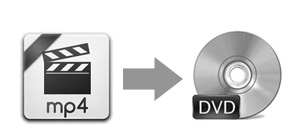

「新しいプロジェクトを作成」または「1クリックでDVDを作成」を選択します。
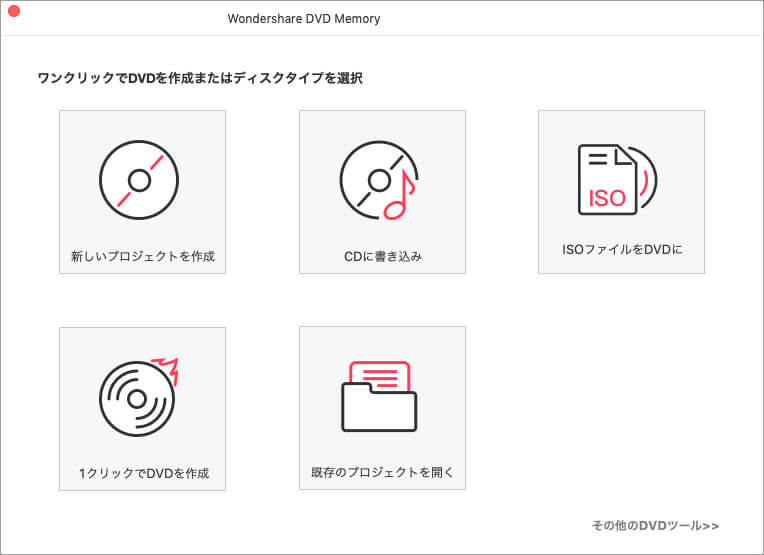
まず、DVDに作成したいMP4を取り込みます。方法は2つあります。
① MP4動画を「DVD Memory for Mac」のメイン画面にドラッグ&ドロップして追加します。
② 「+」ボタンでMP4動画をプログラムにインポートします。

編集したいファイルを選択し、「編集」ボタンをクリックして動画の編集インターフェースを開きます。
ここでMP4ビデオにクロップ・エフェクト・字幕・透かし追加などの編集操作が行えます。

「DVD Memory for Mac」は素晴らしいDVDメニューを提供しています。動的および静的なメニューの設定を行うことが可能です。
インターフェイスの下の方にDVDの画質を選択できます。iPhoneやデジカメで撮影されたMP4動画を変換するなら高画質を選択してください。
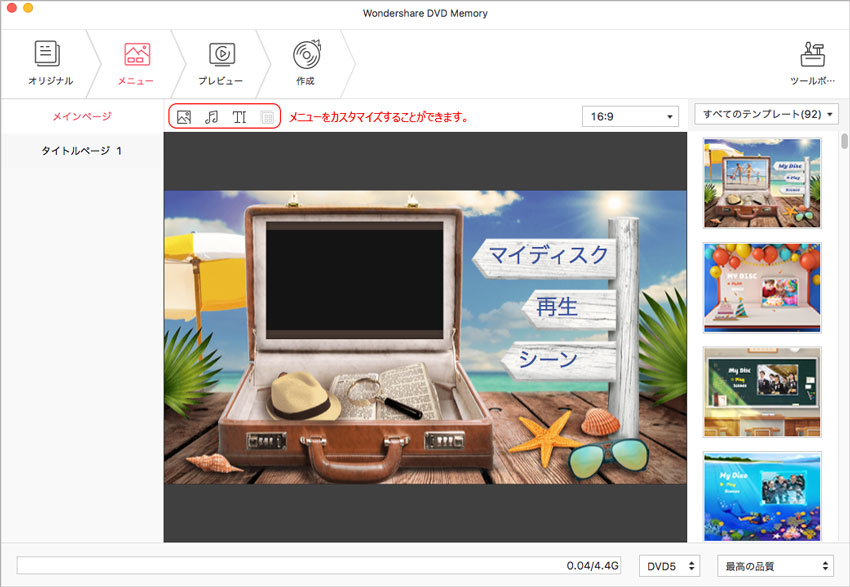
データが入っていない、新しいDVDディスクを挿入します。
作成ボタンをクリックすれば、DVD作成の項目設定画面に入り、設定完了後、「作成」をクリックし、あっという間にMP4の動画データをDVDに焼くことが出来ます。

スマホやタブレットで撮影した動画はMP4形式で保存されますが、非常に高画質で綺麗に撮ることが出来ます。
そのためDVDなどに焼いたとしても劣化すること無く、綺麗でクリアな映像を大型のテレビでも楽しむことが出来ます。
フリーソフトなら、劣化になったことが多く、上記んでおすすめの
MP4 DVD 変換ソフト「DVD Memory for Mac」を使ったら、
劣化ことなくDVDに書き込みますが、いかかでしょうか。
関連トッピクス
Windows10でムービーメーカーの動画をDVDに焼く方法
ビデオカメラの動画からDVDを作成する方法
iMovie DVD 焼き方:MacでiMovie動画をDVDに焼く方法